Cómo habilitar el acceso remoto a MongoDB en Linux
MongoDB es un servidor NoSQL poderoso y flexible que se puede utilizar para muchos tipos de aplicaciones y servicios modernos. MongoDB también es escalable y puede manejar grandes cantidades de datos no estructurados.


En este artículo, te mostraré cómo habilitar el acceso remoto en MongoDB para que puedas utilizarlo como una ubicación centralizada para servir datos a otras máquinas remotas.
Qué necesitas para habilitar el acceso remoto en MongoDB
Para habilitar MongoDB para el acceso remoto, necesitarás una instancia en ejecución de MongoDB y un usuario con privilegios de sudo.
Cómo habilitar el acceso remoto en MongoDB
Lo primero que debemos hacer es habilitar la autenticación. Para hacerlo, accede a la consola de MongoDB con el siguiente comando:
mongosh
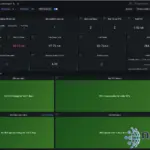 Cómo desplegar Percona como contenedor Docker para monitorear el rendimiento de la base de datos
Cómo desplegar Percona como contenedor Docker para monitorear el rendimiento de la base de datosCambia al usuario admin incorporado de MongoDB con:
use admin
Crea un nuevo usuario admin con el siguiente comando:
db.createUser(
{
user: "madmin",
pwd: passwordPrompt(), // o contraseña en texto sin formato
roles: [
{ role: "userAdminAnyDatabase", db: "admin" },
{ role: "readWriteAnyDatabase", db: "admin" }
]
}
)
Puedes cambiar madmin por cualquier nombre de usuario que desees. Se te pedirá que crees una nueva contraseña para el usuario. Ten en cuenta que solo tienes una oportunidad de escribir esa contraseña, así que escríbela cuidadosamente.
A continuación, abre el archivo de configuración de MongoDB con el comando:
 Cómo utilizar las identidades en Termius para gestionar conexiones SSH
Cómo utilizar las identidades en Termius para gestionar conexiones SSHsudo nano /etc/mongod.conf
Ubica la línea:
#security:
Cambia esa línea por:
security:
authorization: enabled
Guarda y cierra el archivo.
 Microsoft 365 Defender: Automatización de la defensa contra ataques en tiempo real
Microsoft 365 Defender: Automatización de la defensa contra ataques en tiempo realReinicia MongoDB con:
sudo systemctl restart mongod
Ahora podemos habilitar el acceso remoto. Nuevamente, abre el archivo de configuración de MongoDB con:
sudo nano /etc/mongod.conf
En ese archivo, encuentra la siguiente sección:
net:
port: 27017 bindIp: 127.0.0.1
 Aprende a utilizar MATLAB y LabVIEW con este Mega Pack de entrenamiento - ¡98% de descuento!
Aprende a utilizar MATLAB y LabVIEW con este Mega Pack de entrenamiento - ¡98% de descuento!Cambia esa sección por:
net:
port: 27017
bindIp: 0.0.0.0
Guarda y cierra el archivo. Reinicia MongoDB con:
sudo systemctl restart mongod
Si estás utilizando un firewall en tu servidor, deberás abrir el puerto 27017. Por ejemplo, en distribuciones basadas en Ubuntu, puedes ejecutar el siguiente comando:
sudo ufw allow from remote_machine_ip to any port 27017
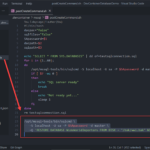 Cómo agregar soporte de Docker a Visual Studio Code
Cómo agregar soporte de Docker a Visual Studio CodeActualiza el firewall con:
sudo ufw reload
Acceso remoto concedido
En este punto, deberías poder conectarte a tu MongoDB en el puerto 27017 utilizando el nuevo usuario y contraseña administrativos que creaste anteriormente. Eso es todo lo que necesitas hacer para habilitar el acceso remoto en MongoDB. Cuando quieras utilizar ese servidor como plataforma de base de datos centralizada, esto lo hará posible.
Suscríbete al canal de YouTube de Newsmatic How To Make Tech Work para obtener los últimos consejos tecnológicos para profesionales de negocios de Jack Wallen.
Consulta estos recursos de Newsmatic Academy para obtener más información sobre MongoDB:
Construcción de APIs RESTful con Node, Express y MongoDB
Desarrollo web Fullstack: Construcción de sitios web con Node y bases de datos NoSQL de MongoDB
The Data Analytics Expert Certification Bundle
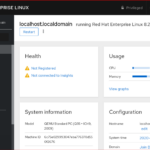 Cómo desplegar tu primer contenedor usando Cockpit GUI en Red Hat Enterprise Linux
Cómo desplegar tu primer contenedor usando Cockpit GUI en Red Hat Enterprise LinuxEn Newsmatic nos especializamos en tecnología de vanguardia, contamos con los artículos mas novedosos sobre Desarrollo, allí encontraras muchos artículos similares a Cómo habilitar el acceso remoto a MongoDB en Linux , tenemos lo ultimo en tecnología 2023.

Artículos Relacionados